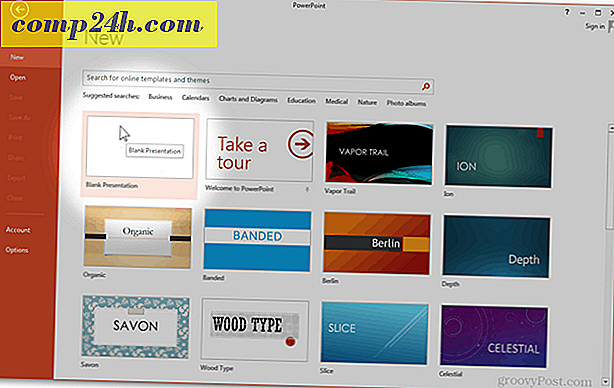Slik sikrer du LinkedIn-kontoen din med to-trinns verifisering
To-trinns bekreftelse er et viktig tilleggs sikkerhetsmål for enhver online konto du har verdifull informasjon lagret. Siden LinkedIn er et av de viktigste nettverkene for fagfolk over hele verden, kan det være en god ting å gjøre det sikrere. Slik legger du til to-trinns bekreftelse på LinkedIn-kontoen din.
Linkedins tofaktorautentisering er enkelt å sette på plass, og krever bare noen få enkle trinn. Før vi kommer til disse trinnene, skjønner vi imidlertid at vi har tofaktorautentisering for en rekke tjenester, og jeg anbefaler sterkt at du bruker det på hvilken som helst tjeneste den tilbys.
Her er noen av disse veiledningene:
- Google Two Factor Authentication Roundup
- Google Apps tofaktorautentisering
- Facebook Two Factor Authentication
- Dropbox Two Step Verification
- Microsoft to trinns verifisering
- LastPass Two Factor Authentication
Two-Factor Authentication på LinkedIn
Nå som du vet hvordan du gjør kontoer på andre tjenester sikrere, la oss aktivere funksjonen for LinkedIn.
Begynn med å logge inn på LinkedIn-kontoen din. Deretter holder du musen over profilbildebildet ditt, øverst til høyre på skjermen. Finn Personvern og innstillinger, og klikk på Administrer.
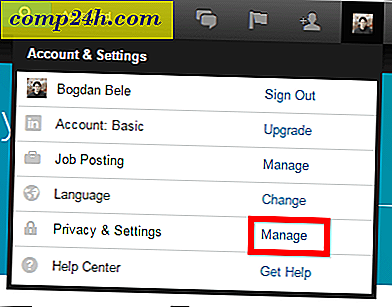
Nå, på siden som skal vises, klikker du på fanen Personvern.

Bla helt ned til Sikkerhet. Du vil merke at funksjonen er slått av, så klikk på Endre-knappen.

Du vil bli vist dialogboksen under, der du vil kunne slå på funksjonen. Du vil også bli bedt om å bekrefte ditt LinkedIn-passord.

I neste trinn vil du bekrefte telefonnummeret i kontoen din, da du får en tekstmelding med en kode som skal angis.

Når du har angitt koden, vil du snart få en e-postbekreftelse for at funksjonen slås på.
Når du har angitt koden, bør statusen til funksjonen endres til På, som vist nedenfor. Du kan slå av funksjonen herfra i fremtiden, bør du gjøre det.

Fra og med hver gang du logger på LinkedIn på en ny enhet, vil LinkedIn spørre deg om en kode (som du raskt vil motta via SMS). Du kan sette LinkedIn for å gjenkjenne enheten i fremtiden, hvis du bruker den hele tiden. For eksempel, på din hjemmedatamaskin eller på din bærbare datamaskin, vil du ikke ønsker å skrive inn en kode hver gang du logger på LinkedIn.

Selv om det ikke er det enkleste, er tofaktorsautentisering akkurat nå den beste måten å sikre dine elektroniske kontoer på. Forhåpentligvis blir noe lettere standarden før enn senere. Bare husk at bekvemmeligheten er sikkerhetsfienden.


![Konfigurer en VPN - PPTP-vert på ditt hjem Windows 7-PC [Hvordan-til]](http://comp24h.com/img/microsoft/161/setup-vpn-pptp-host-your-home-windows-7-pc.png)